Как да намерите нечий списък с желания на Amazon
Повечето хора в наши дни са склонни да купуват продукти онлайн, тъй като това е много по-лесно и по-бързо. Amazon е един такъв страхотен уебсайт за онлайн пазаруване. Милиони потребители използват Amazon , за да пазаруват онлайн за любимите си продукти. От разнообразни опции за избор до невероятни скорости на доставка, той се отличи в областта на електронната търговия. Amazon се използва не само за пазаруване(used for shopping) , но и за доставяне на подаръци(used for delivering gifts) на вашите близки. Да, правилно сте го прочели! Можете да направите поръчка за подарък за вашите приятели, колеги или партньор чрез списък с желания на Amazon(Amazon Wish List) и да го изпратите директно до тяхното местожителство. Функцията на списъка с желания(Wish List ) на Amazonправи това магически. Нека научим как можем да намерим нечий списък с желания на Amazon(Amazon Wish List) .

Как да намерите нечий списък с желания на Amazon(How to Find Someone’s Amazon Wish List)
Когато сте на път да подарите нещо, има някои неща, които трябва да имате предвид, предимно,
- Получателят трябва да хареса подаръка( The recipient should like the gift) . Този подарък може да бъде средство за укрепване на вашето приятелство.
- Те вече не трябва да имат този артикул(They should not already have that item) .
Но как да разберете какво харесват вашите близки? (But how do you come to know what your loved ones like?)Може да е малко трудно да се отговори. Ако не познавате човека достатъчно добре, ще бъде още по-трудно. Знаете ли как Amazon може да ви помогне да намерите добър подарък? (Do you know how Amazon could help you find a good gift?)Нека демонстрираме как да намерите нечий списък с желания на Amazon(Amazon Wish List) .
Забележка:(Note:) Можете да намерите нечий списък(List) с желания в Amazon само ако те са го задали като публичен(Public) и са го споделили(shared it) с вас. За съжаление, не можете да получите достъп до списъка с желания на някого, ако той го е задал на Частен(Private) .
Вариант 1: Попитайте приятелите си за техния списък с желания на Amazon (чрез уеб версията на Amazon)(Option 1: Ask Your Friends for their Amazon Wish List (via Amazon web version))
Можете да помолите приятеля си да сподели своя списък с желания на Amazon(Amazon Wish List) с вас. Amazon опростява задачата ви, като показва и готов формат на съобщението( ready-made message format) .
- Можете просто да копирате това съобщение и да поискате от приятелите си да споделят своите списъци с желания с вас чрез самия Amazon(via Amazon itself) .
- Освен това можете да копирате това съобщение и да го изпратите по имейл директно(email it directly) на приятелите си.
За да разберете списъка с желания на Amazon(Amazon Wish List) на вашия приятел ,
1. Отворете уебсайта на Amazon(Amazon website) във всеки уеб браузър(web browser) , например Chrome , Firefox и др.
2. Влезте в(Log in) акаунта си и задръжте курсора на мишката върху опцията Accounts & Lists в горния десен ъгъл.
3. Щракнете върху опцията с надпис Намери списък или регистър(Find a List or Registry) , както е показано.

4. Придвижете се до раздела Вашите приятели(Your Friends) . Тук ще намерите съобщението по подразбиране на Amazon(Amazon’s default message) .
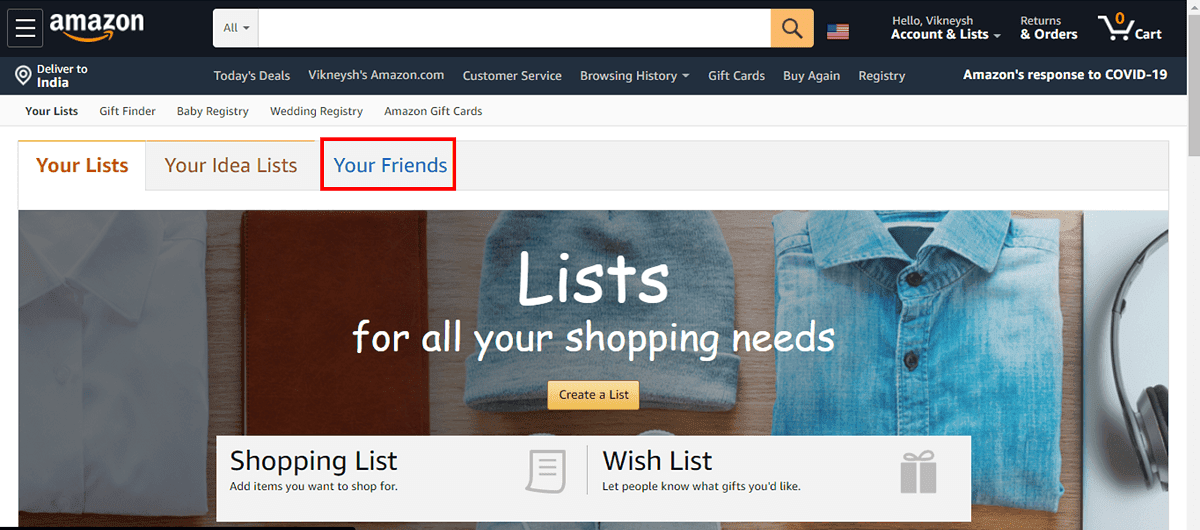
5. Щракнете върху опцията Копиране на съобщение(Copy message ) , за да копирате този предварително въведен текст в клипборда.
6А. Поставете го(Paste it) и го изпратете на приятеля си чрез всяко приложение(through any app) по ваш избор.
6Б. Или изберете опцията Изпратете това съобщение(Email this message ) по имейл , предоставена от Amazon.
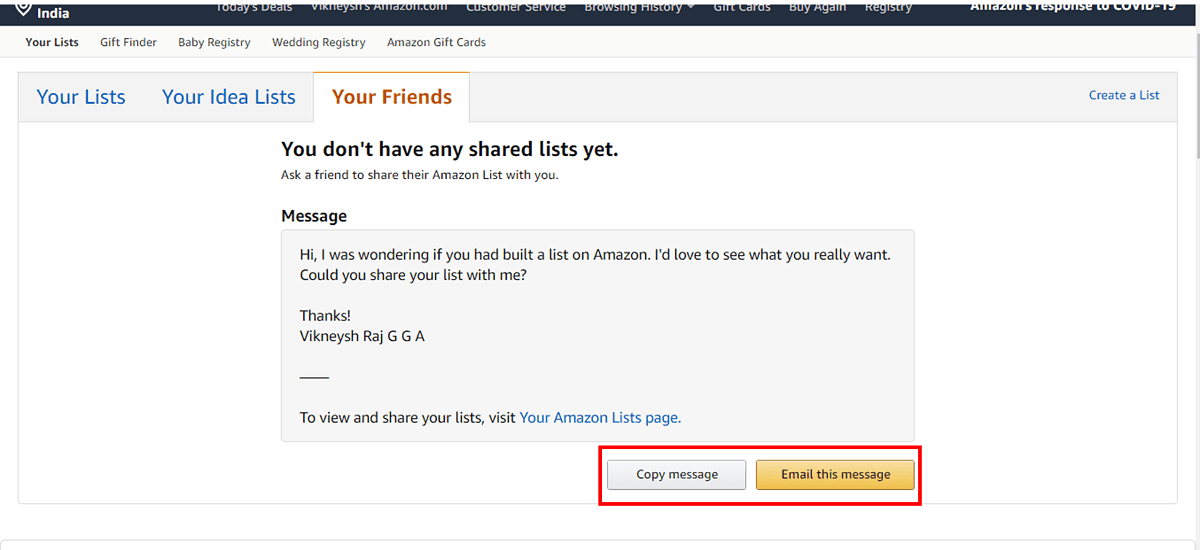
7. Amazon ще покаже списъка с желания Amazon(Amazon Wish List) на вашия приятел в този раздел веднага щом приятелите ви споделят списъка си.
Прочетете също: (Also Read: )Какво представлява процесът на наемане на Amazon?(What is Amazon Hiring Process?)
Вариант 2: Попитайте приятелите си за техния списък с желания на Amazon (чрез приложението на Amazon)(Option 2: Ask Your Friends for their Amazon Wish List (via Amazon app))
Android и iOS несъмнено са най-широко използваните платформи в световен мащаб. Милиони потребители използват приложението Amazon на своите смартфони с Android . Дори ако използвате смартфон на Apple , методът е много подобен. За да попитате Amazon Wish List(Amazon Wish List) на вашия приятел от приложението Amazon , направете следното:
1. Отворете приложението Amazon Shopping на вашия смартфон с Android(Android smartphone) и влезте( log in) .
2. Докоснете иконата с три точки(three-dotted icon) в горния ляв ъгъл.
3. Менюто ще ви поздрави като Hello, <Your name>. Намерете и докоснете Вашия списък с желания(Your Wish List) .
4. На следващия екран докоснете опцията Преглед на списъците(View lists ) , показана маркирана.

5. Докоснете Списъците на вашите приятели,(Your Friend’s Lists) където ще намерите предварително въведен(pre-typed message) формат на съобщение, което можете да изпратите на приятеля си. Докоснете Копиране на (Copy) съобщение(message) .
6А. Изпратете го(Send it) на приятелите си чрез WhatsApp , Telegram , Messenger или дори SMS , като го поставите.
6Б. Или пък изберете опцията за имейл(Email ) , предоставена от Amazon.

Прочетете също: (Also Read:) Ръководство стъпка по стъпка за изтриване на вашия акаунт в Amazon(Step-by-Step Guide to Delete Your Amazon Account)
Вариант 3: Намерете регистъра на бебетата на приятел или регистъра на сватбата(Option 3: Find Friend’s Baby Registry or Wedding Registry)
Тези списъци могат да се търсят по името на лицето и са сравнително лесни за намиране в Amazon . За да намерите такъв регистър на Amazon чрез уебсайта на Amazon ,
1. Отворете уебсайта на Amazon(Amazon website) във всеки уеб браузър(web browser) .
2. Влезте в(Log in) акаунта си и задръжте курсора на мишката върху опцията Accounts & Lists в горния десен ъгъл.
3. Намерете опциите, обозначени като Wedding Registry или Baby Registry . Щракнете(Click) върху желания регистър, за да продължите.

4А. Ако изберете Wedding Registry, въведете името на лицето(name of the person) , чийто списък искате да намерите и щракнете върху бутона със стрелка, показан маркиран, за да продължите.

5А. Amazon ще показва свързани имена(related names) в своето търсене заедно с името на партньора и датата на сватбата(name of the partner and the wedding date) . Кликнете върху името на лицето,(name of the person) за да получите достъп до сватбения регистър(Wedding Registry) и да изберете перфектния сватбен подарък.

4В. Ако сте щракнали върху Baby Registry, въведете името(Type the name) и щракнете върху Търсене. (Search. )

5В. Amazon ще показва свързани имена в своето търсене. Сега кликнете върху името( name) и ги подарете съответно.

Прочетете също: (Also Read:) Как да намерите архивирани поръчки на Amazon(How to Find Archived Orders on Amazon)
Как да създадете и споделите своя списък с желания на Amazon с приятелите си(How to Create & Share Your Amazon Wish List with Your Friends)
Вариант 1: Създайте и споделете своя списък с желания (чрез уеб версията на Amazon)(Option 1: Create & Share Your Wish List (via Amazon web version))
1. Отворете уебсайта на Amazon(Amazon website) във всеки уеб браузър(web browser)
2. Влезте в(Log in) акаунта си и задръжте курсора на мишката върху опцията Accounts & Lists .
3. Щракнете върху опцията Създаване на списък(Create a List) , показана маркирана по-долу.

4. Сега изберете име(choose a name) за вашия списък (напр . Списък за пазаруване(Shopping List) ) и щракнете върху бутона Създаване на списък(Create List ) .

5. Изберете опцията Добавяне на идея към списъка(Add idea to List ) , за да добавите идеи към списъка си, които можете да пазарувате по-късно.
6. Като изберете опцията Покани(Invite ) , можете да поканите приятелите си да видят вашия списък.

7А. Изберете какво разрешение искате да дадете на приятеля си, тоест достъп само за преглед(View only ) или достъп за редактиране(Edit ) .
7Б. Копирайте връзката,(Copy link) като използвате предоставената опция и я изпратете на ваш приятел или поканете по имейл(Invite by email) .
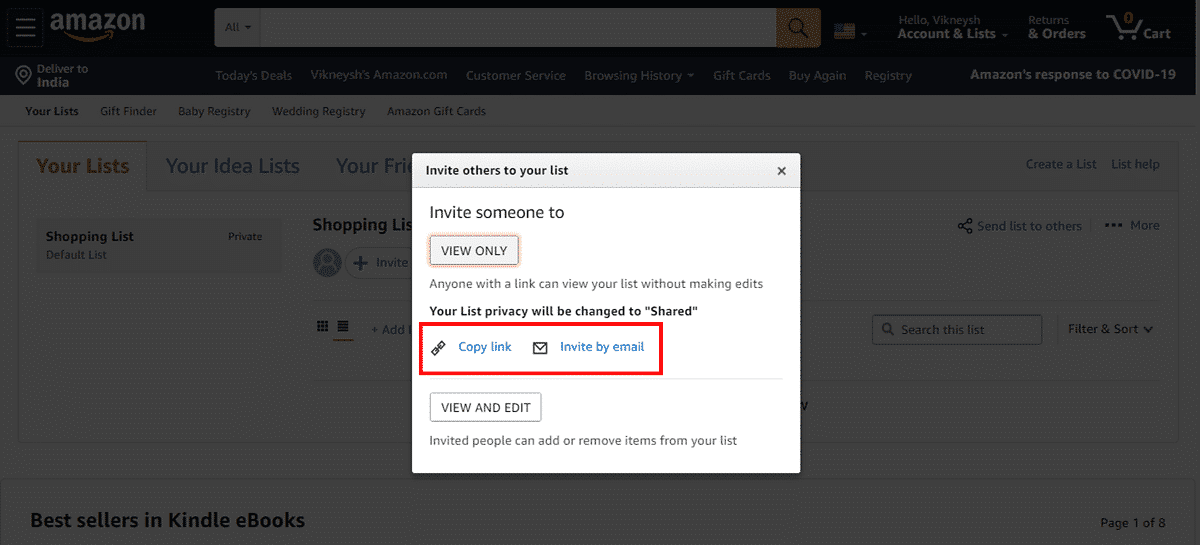
Прочетете също: (Also Read:) Как да нулирате Amazon Prime Video Pin(How to Reset Amazon Prime Video Pin)
Вариант 2: Създайте и споделете своя списък с желания (чрез приложението Amazon)(Option 2: Create & Share Your Wish List (via Amazon app))
1. Отворете приложението Amazon Shopping на вашия смартфон с Android.
2. Докоснете иконата с три точки(three-dotted icon) в горния ляв ъгъл.
3. Менюто ще ви поздрави като Hello, <Your name>. Намерете и докоснете Вашия списък с желания(Your Wish List) .
4. Изберете опцията Създаване на списък(Create a List) . Въведете име на списък( List name) и щракнете върху бутона Създаване на списък( Create List) , както е показано по-долу.

5. Докоснете икона с три точки(three-dotted icon) за вашия списък и щракнете върху Добавяне на идея към(Add an idea to list ) опция за списък, както е показано.

6. Ако искате да споделите списъка си с приятеля си, изберете опцията Покани в списък(Invite to list ) и споделете връзката(link) .
Прочетете също: (Also Read:) Какво представлява политиката за проверка на фона на Amazon?(What is Amazon Background Check Policy?)
Как да добавяте продукти
(How to Add Products
)
Вариант 1: Добавете продукт към списъка с желания на Amazon (чрез (Option 1: Add A Product to Amazon Wish List (via )уеб версията на Amazon (Amazon web version))
1. Потърсете всеки продукт(product) , който харесвате в Amazon.
2. Щракнете върху опцията Добавяне към списъка(Add to list ) , за да добавите това към вашия списък с желания.

Вариант 2: Добавете продукт към списъка с желания на Amazon (чрез (Option 2: Add A Product to Amazon Wish List (via )мобилно приложение на Amazon (Amazon mobile app))
1. Разгледайте за всеки продукт(product) , който харесвате.
2. Докоснете опцията ДОБАВЯНЕ КЪМ СПИСЪКА С ЖЕЛАНИЯ .(ADD TO WISH LIST )

3. Изберете списъка с желания,(Wish list) към който искате да добавите този продукт.
Препоръчва се: (Recommended: )
- Как да коригираме паметта на Chrome(How to Fix Chrome Ran Out of Memory)
- Поправете Ами сега, нещо се обърка приложението YouTube(Fix Oops Something Went Wrong YouTube App)
- Поправете показването на устройството Amazon KFAUWI в мрежата(Fix Amazon KFAUWI Device Showing up on Network)
- 2 начина да изчистите историята си на сърфиране в Amazon(2 Ways to Clear Your Amazon Browsing History)
Надяваме се, че това ръководство за намиране на нечий списък с желания на Amazon(find someone’s Amazon Wish List) е било полезно. Продължавайте да посещавате нашата страница за още страхотни съвети и трикове и оставете вашите коментари по-долу.
Related posts
Какво представлява процесът на наемане на Amazon?
Какво представлява политиката за проверка на фона на Amazon?
Как можете да проследите местоположението на някого с помощта на Facebook Messenger
5 най-добри начина да намерите нечий имейл адрес
Как да разберете нечий рожден ден в Snapchat
14 най-добри безплатни уебсайта за анонимни съобщения
Как да компресирате PDF, за да намалите размера на файла му
Коригирайте Malwarebytes, уеб защитата в реално време няма да се включва
3 начина за споделяне на Wi-Fi достъп без разкриване на парола
Как да изпратите Skype код с правилен формат
Как да проверите дали някой ви е блокирал в Instagram
Как да изпращате GIF файлове в Slack
Как да разберем кога някой деактивира акаунта си в Instagram
10 най-добри Android емулатори за Windows и Mac
Как да видите нечие местоположение на iPhone
Amazon Fire Tablet няма да се включи? Топ 6 начина да го поправите
Как да видите изтрити публикации в Instagram (ваши или на някой друг)
Как да съпоставите контролера с клавиатурата
Как да запазите състоянието на Microsoft Teams налично
Поправете, че Snapchat не зарежда истории
